
Современные пользователи могут выбирать, с какими программами и утилитами им работать. Трудно представить компьютер без браузера. Это приложение для выхода в Интернет. С его помощью можно заниматься интернет-серфингом, общаться, читать новости, работать, скачивать программы и просто отдыхать. Выбор интернет-обозревателей разнообразен.
Среди них часто выделяют Opera. Данное приложение радует своими возможностями и простым интерфейсом. Но как обновить «Оперу» на компьютере? Какие приемы помогут справиться с поставленной задачей?

Способы решения проблемы
Стоит обратить внимание на то, что все методы обновления интернет-обозревателей на компьютере изначально бесплатны. Платить за эти операции не потребуется ни при каких обстоятельствах.
Задумываясь над тем, как обновить «Оперу» до последней версии, пользователю предстоит определиться с методом решения поставленной задачи. Вот возможные расклады:
Как обновить Opera до последней версии
- ручное обновление;
- использование настроек Opera;
- работа с автообновлением.
В некоторых случаях пользователи могут воспользоваться службой Windows Update для реализации поставленной задачи, но это не самый популярный прием. Тем не менее, забывать о нем не следует.
Настройки в помощь
Как обновить «Оперу» на компьютере? Принято считать, что самым правильным приемом является работа с настройками обозревателя Сети. Этот метод отнимает минимум времени и сил, он редко приводит к ошибкам инициализации.
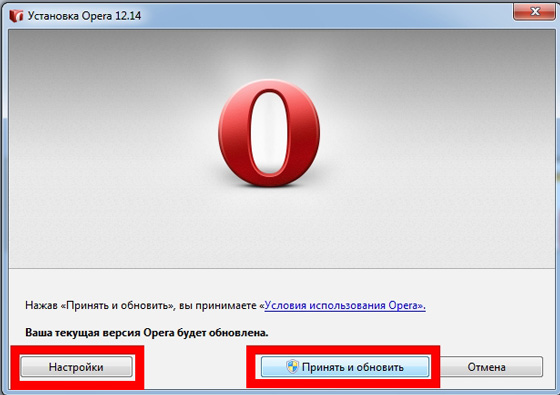
Чтобы провести обновление Opera при помощи настроек обозревателя, потребуется:
- Зайти в Opera, предварительно осуществив подключение к интернету.
- Нажать на кнопку «Меню». Обычно она располагается в левом верхнем углу программы. Можно просто кликнуть по значку «Оперы» в соответствующем приложении.
- Навести курсор на строчку «Справка».
- Щелкнуть по пункту «Проверить обновления».
- Нажать на кнопку «Установить». Она появится после завершения проверки при условии, что браузер нуждается в обновлении.
- Перезапустить браузер. Лучше всего осуществить полную перезагрузку компьютера.
Как показывает практика, этот прием действительно доставляет минимум хлопот. В некоторых версиях «Оперы» придется перейти в раздел «О приложении» в «Меню» программы и кликнуть по гиперссылке «Проверить. «. Такой вариант развития событий встречается крайне редко.
Настройки автообновления
Как обновить «Оперу» на компьютере? Второй прием — это работа с автообновлением. По умолчанию данный параметр активирован в интернет-обозревателем.
Как обновить оперу.Как обновить Оpera до последней версии
Поэтому все, что останется юзеру — это подключиться к интернету, а затем осуществить запуск Opera. Система сама найдет обновления, установит их и перезапустит обозреватель Сети.
Включаем автообновления
Но бывает так, что опция «Автоматическое обновление браузера» отключена. Ее лучше включить. Но как это сделать?

Чтобы не пришлось задумываться над тем, как обновить «Оперу» на компьютере, юзеру предстоит выполнить следующие манипуляции:
- Зайти в Opera и кликнуть по кнопке, отвечающей за открытие главного меню.
- Перейти в «Настройки».
- Открыть вкладку «Расширенные».
- Заглянуть в подраздел «Безопасность».
- В строке «Обновления Opera» открыть выпадающий список и установить параметр «Устанавливать автоматически».
- Нажать на кнопку «Ок».
Вот и все. Теперь опции автообновления «Оперы» включены. Пользователям не придется лишний раз задумываться над обновлением соответствующего интернет-обозревателя.
Использование переустановки программы
Как обновить «Оперу» бесплатно? Некоторые предпочитают пойти привычным путем — загрузкой новой сборки ПО с его последующей инициализацией.
Руководство по ручному обновлению интернет-обозревателя обладает такой формой:
- Найти в Сети ту или иную версию Opera. Желательно зайти на официальный сайт разработчика и скачать оттуда последнюю сборку ПО. Этот прием убережет юзера от вирусов и вредоносных файлов.
- Удалить старый обозреватель. О том, как это сделать, поговорим позже.
- Запустить загруженный ранее мастер установки браузера.
- Следуя указаниям на дисплее монитора, завершить операцию.
После окончания установки «Оперы» рекомендуется перезагрузить компьютер. Готово! Можно пользоваться новым интернет-обозревателем!
Об удалении старых версий
Как обновить браузер Опера?
Обычно обновление Opera происходит автоматически. Как только разработчики выпускают новую версию, вы сразу же получаете об этом оповещение. Далее дело за малым – согласиться с предложением и обновить браузер Опера до последней версии.
Но не все так просто. В некоторых случаях пользователям неудобно обновляться в данный момент (заняты работой, просмотром фильма или чем-то еще), и они откладывают эту процедуру на потом. А иногда и вовсе отключают автоматическое обновление. Что делать в этом случае? Обновить Оперу вручную.
Ниже приведены 2 подробные инструкции о том, как это сделать: одна – для пользователей ПК, вторая – для владельцев смартфонов.
Обновить Оперу на компьютере проще простого
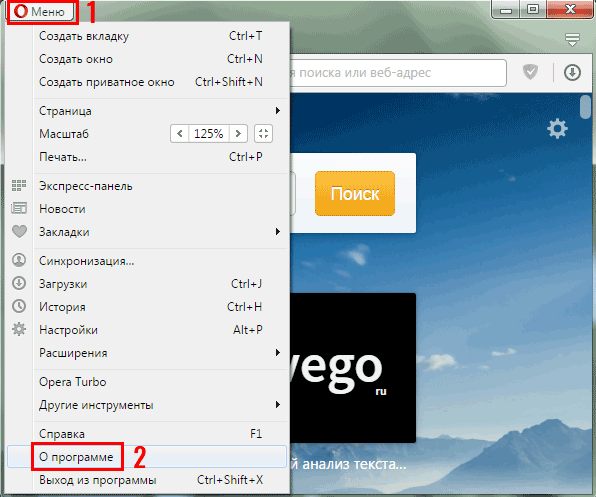
- Запустить браузер.
- Открыть «Меню» и выбрать пункт «О программе».
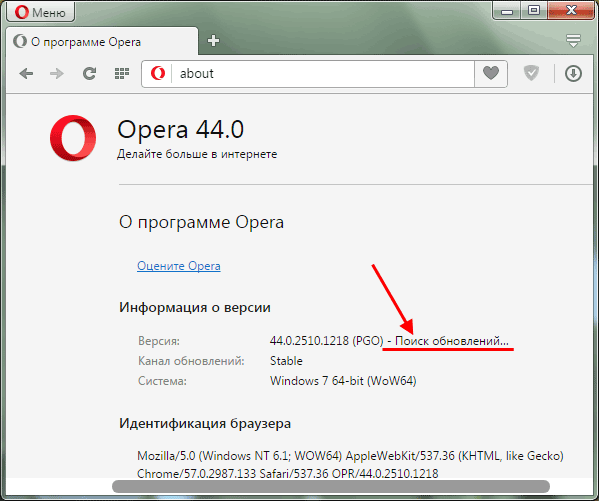
Найти строку «Версия» — здесь будет написано «Поиск обновлений…».
Вот так просто обновить Оперу на компьютере. Теперь если вы снова откроете пункт «О программе» и подождете проверку актуальности обновлений, то увидите сообщение о том, что используется обновленная версия Opera.
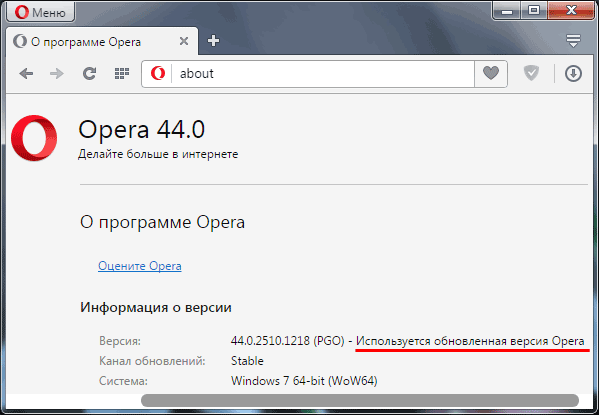
Таким способом вы можете обновить Оперу с сохранением всех настроек. Ведь вам не нужно ничего удалять или переустанавливать. Браузер просто загрузит новые обновления и сам же их установит.
Рассмотрим также процедуру обновления Opera 12 – ведь старой версией по-прежнему пользуются многие пользователи.
Как обновить установленную Оперу на ПК?
В данном случае процедура обновления выполняется примерно также:
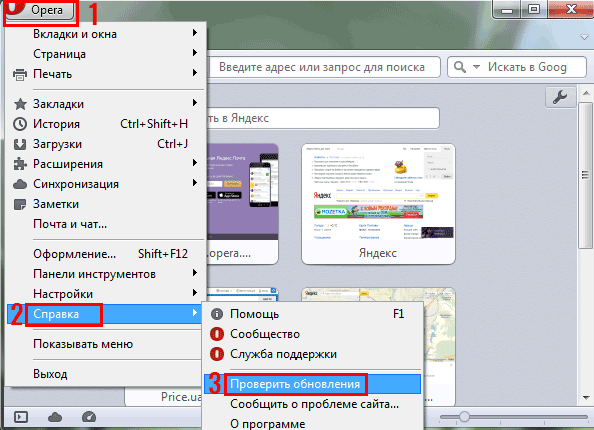
- Запустите браузер.
- Нажмите кнопку «Opera» и выберите в меню пункты Справка – Проверить обновления.
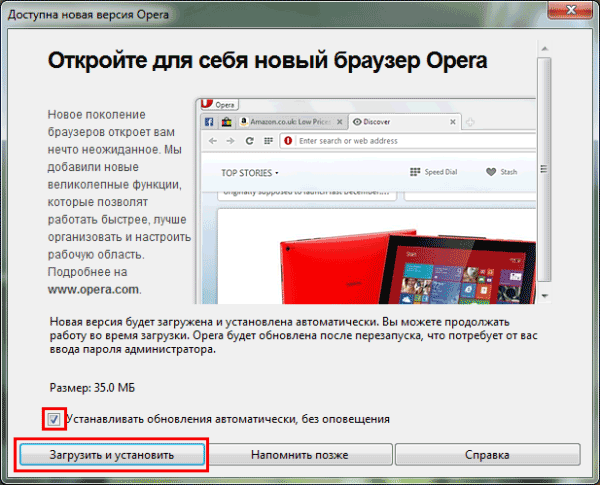
Если хотите, чтобы в дальнейшем обновления выполнялись автоматически – поставьте галочку в соответствующем пункте. А если вам удобнее обновляться вручную, тогда уберите ее.
Описанные выше инструкции универсальны, поэтому таким образом вы можете обновить Оперу на ПК и ноутбуке, работающих на Windows 7, 8, 10 или XP. Версия операционной системы в данном случае не имеет никакого значения.
И напоследок рассмотрим, как обновить Оперу на Андроиде
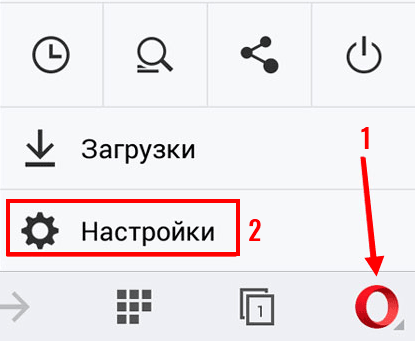
- Щелкните на иконку Opera и зайдите в «Настройки».
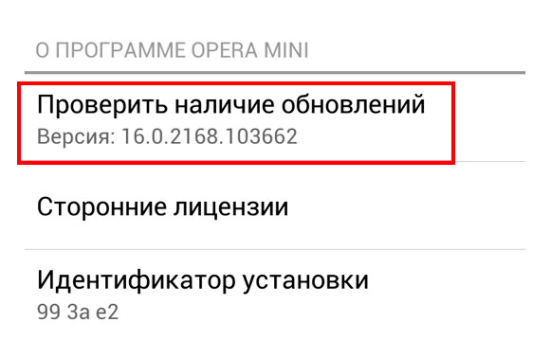
Зайдите в раздел «О программе Opera Mini», а затем нажмите на «Проверить наличие обновлений».
Далее останется лишь подождать, пока установится обновление, а затем перезагрузить браузер. Как видите, выполнить обновление Оперы Мини на телефоне тоже несложно.
Источник: it-doc.info
Как обновить Оперу до последней версии
Для того чтобы у Вас всегда была актуальная версия браузера, теперь не надо искать обновления в интернете, и тем более скачивать их на сторонних сайтах. Достаточно просто выполнить три несложных шага, чтобы проверить и при необходимости обновить Оперу до последней версии.

Перед тем как приступить к выполнению, сразу стоить отметить, что сейчас почти во всех браузерах изначально установлено автоматическое обновление.
Обновление Оперы с помощью самого браузера: 3 шага
Чтобы проверить, а затем при необходимости сделать обновление своего браузера Opera:
1) Необходимо запустить браузер, в левом верхнем углу нажать на кнопку ”Меню” (цифра 1 на рис. 1) и найти в самом низу появившегося списка пункт ”О программе” (2 на рис. 1), также нажать на него.
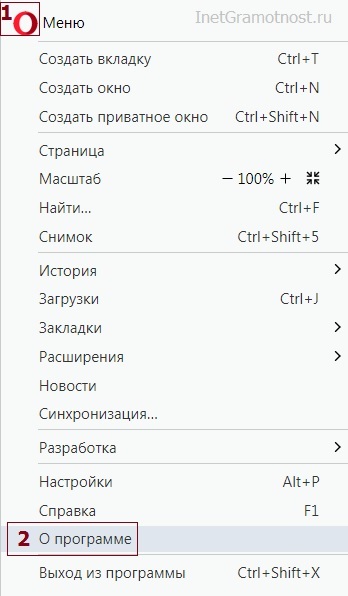
Вот и всё, что надо для успешного обновления и использования всегда свежей версией вашего любимого web-браузера Opera!
Если Опера не обновляется
Почему не обновляется Опера? Если не происходит такое автоматическое обновление Оперы, как описано выше, значит у Вас
- либо очень старая версия браузера,
- либо повреждён файл авто обновления.
В этом случае, чтобы обновить Оперу до последней версии, сначала удалите старую Opera с помощью встроенного средства Windows, а именно пройдите по маршруту (подходит для Windows):
Пуск – Панель управления – Программы и компоненты – Opera – Удалить (рис. 5).
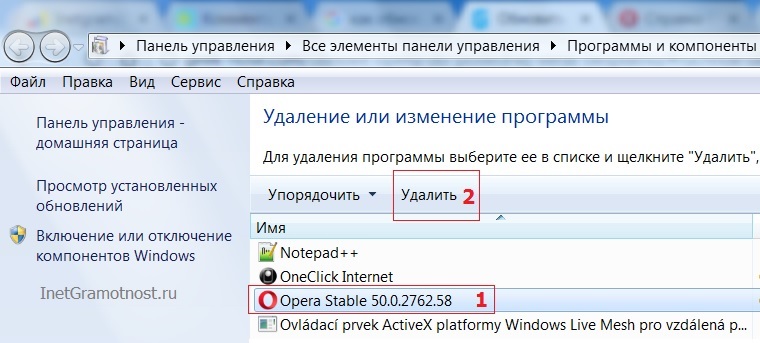
После удаления старой Оперы скачайте новую, последнюю версию браузера
p, blockquote 18,0,0,0,0 —>
В заключение напомню, что обновления Оперы гарантируют определенную безопасность работы в Интернете при адекватных действиях пользователя. Без обновлений ваш компьютер (иное устройство) гораздо более уязвимы.
Появление обновлений зависит только от разработчиков браузера, никакого графика периодических обновлений нет, они могут появляться либо очень часто, либо крайне редко.
Источник: www.inetgramotnost.ru